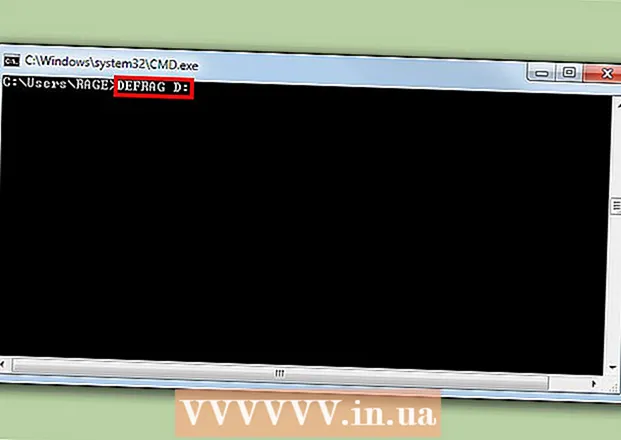Autorius:
Joan Hall
Kūrybos Data:
5 Vasario Mėn 2021
Atnaujinimo Data:
28 Birželio Birželio Mėn 2024
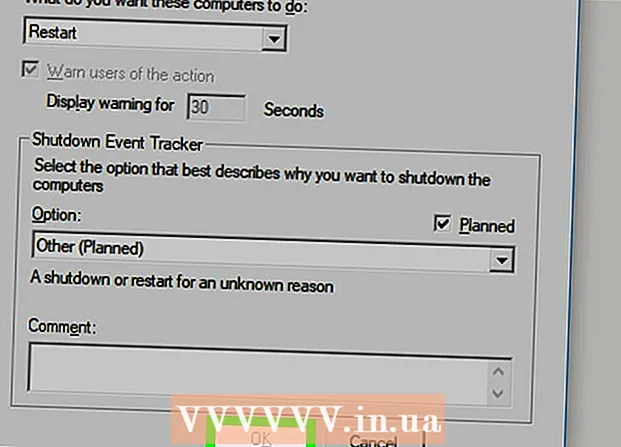
Turinys
- Žingsniai
- 1 dalis iš 4: Kaip įjungti nuotolinio perkrovimo funkciją
- 2 dalis iš 4: Kaip leisti nuotolinį paleidimą iš naujo užkardoje
- 3 dalis iš 4: Kaip rasti kompiuterio pavadinimą
- 4 dalis iš 4: Kaip iš naujo paleisti kompiuterį naudojant komandinę eilutę
- Patarimai
- Įspėjimai
Šiame straipsnyje sužinosite, kaip iš naujo paleisti nuotolinį kompiuterį iš kito vieno tinklo kompiuterio naudojant „Windows“ komandų eilutę.Nuotolinio kompiuterio negalima paleisti iš naujo naudojant komandinę eilutę, nebent jis tinkamai sukonfigūruotas ir neprijungtas prie to paties tinklo su kitu kompiuteriu.
Žingsniai
1 dalis iš 4: Kaip įjungti nuotolinio perkrovimo funkciją
 1 Sėskite prie kompiuterio, kurį norite paleisti iš naujo (toliau - nuotolinis kompiuteris). Padarykite tai, kad sukonfigūruotumėte kompiuterį vykdyti nuotolines instrukcijas.
1 Sėskite prie kompiuterio, kurį norite paleisti iš naujo (toliau - nuotolinis kompiuteris). Padarykite tai, kad sukonfigūruotumėte kompiuterį vykdyti nuotolines instrukcijas.  2 Atidarykite pradžios meniu
2 Atidarykite pradžios meniu  . Norėdami tai padaryti, spustelėkite „Windows“ logotipą apatiniame kairiajame ekrano kampe.
. Norėdami tai padaryti, spustelėkite „Windows“ logotipą apatiniame kairiajame ekrano kampe.  3 Pradžios meniu paieškos juostoje įveskite paslauga. Čia rasite paslaugų paslaugą.
3 Pradžios meniu paieškos juostoje įveskite paslauga. Čia rasite paslaugų paslaugą.  4 Spustelėkite naudingumo piktogramą Paslaugos. Tai atrodo kaip krumpliaratis ir rodomas meniu Pradėti viršuje. Atsidaro paslaugų programos langas.
4 Spustelėkite naudingumo piktogramą Paslaugos. Tai atrodo kaip krumpliaratis ir rodomas meniu Pradėti viršuje. Atsidaro paslaugų programos langas. - Jei nematote piktogramos, įveskite paslaugos.msckad jis pasirodytų.
 5 Slinkite žemyn ir bakstelėkite Nuotolinis registras. Ši parinktis yra pagrindinio lango skiltyje „Y“. Spustelėję parinktį Nuotolinis registras, ji bus paryškinta.
5 Slinkite žemyn ir bakstelėkite Nuotolinis registras. Ši parinktis yra pagrindinio lango skiltyje „Y“. Spustelėję parinktį Nuotolinis registras, ji bus paryškinta.  6 Spustelėkite parinkčių piktogramą. Tai atrodo kaip pilkas kvadratas su aplanku lango viršuje esančiame skirtuke Rodinys. Atsivers langas „Parinktys“.
6 Spustelėkite parinkčių piktogramą. Tai atrodo kaip pilkas kvadratas su aplanku lango viršuje esančiame skirtuke Rodinys. Atsivers langas „Parinktys“.  7 Atidarykite paleisties tipo išskleidžiamąjį meniu. Jis yra lango viduryje.
7 Atidarykite paleisties tipo išskleidžiamąjį meniu. Jis yra lango viduryje.  8 Prašome pasirinkti Automatiškai. Išskleidžiamajame meniu spustelėkite „Automatinis“.
8 Prašome pasirinkti Automatiškai. Išskleidžiamajame meniu spustelėkite „Automatinis“.  9 Spustelėkite Gerai. Šis mygtukas yra lango apačioje. Tai įgalins nuotolinio perkrovimo funkciją jūsų kompiuteryje.
9 Spustelėkite Gerai. Šis mygtukas yra lango apačioje. Tai įgalins nuotolinio perkrovimo funkciją jūsų kompiuteryje.
2 dalis iš 4: Kaip leisti nuotolinį paleidimą iš naujo užkardoje
 1 Atidarykite pradžios meniu
1 Atidarykite pradžios meniu  . Atlikite tai nuotoliniame kompiuteryje (ne kompiuteryje, iš kurio bus siunčiama iš naujo paleista komanda).
. Atlikite tai nuotoliniame kompiuteryje (ne kompiuteryje, iš kurio bus siunčiama iš naujo paleista komanda).  2 Pradžios meniu paieškos juostoje įveskite užkarda. Čia rasite „Windows“ užkardos programą.
2 Pradžios meniu paieškos juostoje įveskite užkarda. Čia rasite „Windows“ užkardos programą.  3 Spustelėkite programos piktogramą „Windows“ užkarda. Tai atrodo kaip plytų siena su rutuliu. Šią piktogramą rasite meniu Pradėti viršuje.
3 Spustelėkite programos piktogramą „Windows“ užkarda. Tai atrodo kaip plytų siena su rutuliu. Šią piktogramą rasite meniu Pradėti viršuje.  4 Spustelėkite Leisti programai ar komponentui veikti per „Windows“ užkardą. Ši nuoroda yra viršutiniame kairiajame lango kampe. Bus atidarytas visų programų ir paslaugų sąrašas.
4 Spustelėkite Leisti programai ar komponentui veikti per „Windows“ užkardą. Ši nuoroda yra viršutiniame kairiajame lango kampe. Bus atidarytas visų programų ir paslaugų sąrašas.  5 Spustelėkite Pakeiskite parametrus. Jis yra viršutiniame dešiniajame kampe virš programų sąrašo. Bus atidarytas programų sąrašas.
5 Spustelėkite Pakeiskite parametrus. Jis yra viršutiniame dešiniajame kampe virš programų sąrašo. Bus atidarytas programų sąrašas.  6 Slinkite žemyn ir raskite „Windows Management Instrumentation (WMI)“. Šią parinktį rasite programų sąrašo apačioje.
6 Slinkite žemyn ir raskite „Windows Management Instrumentation (WMI)“. Šią parinktį rasite programų sąrašo apačioje.  7 Pažymėkite langelį šalia „Windows Management Instrumentation“. Padarykite tai kairėje nuo nurodytos parinkties.
7 Pažymėkite langelį šalia „Windows Management Instrumentation“. Padarykite tai kairėje nuo nurodytos parinkties. - Jei kompiuteriai, su kuriais dirbate, yra prijungti prie viešojo tinklo, pažymėkite žymės langelį viešame stulpelyje, esančiame dešinėje nuo „Windows Management Instrumentation“ parinkties.
 8 Spustelėkite Gerai. Šis mygtukas yra lango apačioje. Dabar užkarda neužblokuos nuotolinės prieigos prie kompiuterio.
8 Spustelėkite Gerai. Šis mygtukas yra lango apačioje. Dabar užkarda neužblokuos nuotolinės prieigos prie kompiuterio.
3 dalis iš 4: Kaip rasti kompiuterio pavadinimą
 1 Atidarykite pradžios meniu
1 Atidarykite pradžios meniu  . Atlikite tai nuotoliniame kompiuteryje (ne kompiuteryje, iš kurio bus siunčiama iš naujo paleista komanda).
. Atlikite tai nuotoliniame kompiuteryje (ne kompiuteryje, iš kurio bus siunčiama iš naujo paleista komanda).  2 Atidarykite „File Explorer“
2 Atidarykite „File Explorer“  . Norėdami tai padaryti, meniu Pradėti spustelėkite aplanko formos piktogramą.
. Norėdami tai padaryti, meniu Pradėti spustelėkite aplanko formos piktogramą.  3 Spustelėkite Šis kompiuteris. Tai kompiuterio formos piktograma kairėje „File Explorer“ lango pusėje.
3 Spustelėkite Šis kompiuteris. Tai kompiuterio formos piktograma kairėje „File Explorer“ lango pusėje.  4 Spustelėkite skirtuką Kompiuteris. Jis yra viršutinėje kairėje lango pusėje. Atsidarys įrankių juosta.
4 Spustelėkite skirtuką Kompiuteris. Jis yra viršutinėje kairėje lango pusėje. Atsidarys įrankių juosta.  5 Spustelėkite Parametrai. Tai raudona varnelės piktograma baltame fone, kairėje įrankių juostos pusėje. Bus atidaryti kompiuterio nustatymai.
5 Spustelėkite Parametrai. Tai raudona varnelės piktograma baltame fone, kairėje įrankių juostos pusėje. Bus atidaryti kompiuterio nustatymai.  6 Užsirašykite kompiuterio pavadinimą. Jį rasite puslapio viduryje esančio skyriaus „Kompiuteris, domenas ir darbo grupės pavadinimas“ eilutėje „Kompiuterio pavadinimas“.
6 Užsirašykite kompiuterio pavadinimą. Jį rasite puslapio viduryje esančio skyriaus „Kompiuteris, domenas ir darbo grupės pavadinimas“ eilutėje „Kompiuterio pavadinimas“. - Užrašykite kompiuterio pavadinimą tiksliai taip, kaip jis rodomas eilutėje.
4 dalis iš 4: Kaip iš naujo paleisti kompiuterį naudojant komandinę eilutę
 1 Sėdi prie kito kompiuterio. Jis turi būti prijungtas prie to paties tinklo kaip ir nuotolinis kompiuteris. Prisijunkite kaip administratorius.
1 Sėdi prie kito kompiuterio. Jis turi būti prijungtas prie to paties tinklo kaip ir nuotolinis kompiuteris. Prisijunkite kaip administratorius.  2 Atidarykite pradžios meniu
2 Atidarykite pradžios meniu  . Norėdami tai padaryti, spustelėkite „Windows“ logotipą apatiniame kairiajame ekrano kampe.
. Norėdami tai padaryti, spustelėkite „Windows“ logotipą apatiniame kairiajame ekrano kampe.  3 Pradžios meniu paieškos juostoje įveskite komandinė eilutė. Tai suras komandų eilutės įrankį.
3 Pradžios meniu paieškos juostoje įveskite komandinė eilutė. Tai suras komandų eilutės įrankį.  4 Spustelėkite komandinės eilutės piktogramą
4 Spustelėkite komandinės eilutės piktogramą  . Jis yra meniu Pradėti viršuje.
. Jis yra meniu Pradėti viršuje.  5 Įveskite išjungimas / i komandų eilutėje ir paspauskite Įeikite. Atsidarys langas, kuriame galėsite iš naujo paleisti nuotolinį kompiuterį.
5 Įveskite išjungimas / i komandų eilutėje ir paspauskite Įeikite. Atsidarys langas, kuriame galėsite iš naujo paleisti nuotolinį kompiuterį.  6 Spustelėkite Papildyti. Jis yra dešinėje lango pusėje. Bus atidarytas naujas langas.
6 Spustelėkite Papildyti. Jis yra dešinėje lango pusėje. Bus atidarytas naujas langas.  7 Įveskite nuotolinio kompiuterio pavadinimą. Padarykite tai atitinkamame teksto laukelyje.
7 Įveskite nuotolinio kompiuterio pavadinimą. Padarykite tai atitinkamame teksto laukelyje. - Jei dar neradote nuotolinio kompiuterio pavadinimo, padarykite tai dabar (perskaitykite ankstesnį skyrių).
 8 Spustelėkite Gerai. Jis yra netoli lango apačios.
8 Spustelėkite Gerai. Jis yra netoli lango apačios.  9 Įsitikinkite, kad pasirinkta parinktis Paleisti iš naujo. Skiltyje „Pasirinkite norimus veiksmus kompiuteriams“ atidarykite išskleidžiamąjį meniu ir pasirinkite parinktį „Paleisti iš naujo“.
9 Įsitikinkite, kad pasirinkta parinktis Paleisti iš naujo. Skiltyje „Pasirinkite norimus veiksmus kompiuteriams“ atidarykite išskleidžiamąjį meniu ir pasirinkite parinktį „Paleisti iš naujo“. - Jei reikia, pažymėkite žymimąjį laukelį „Įspėti naudotojus apie šį veiksmą“ ir pasirinkite, kiek laiko įspėjimas bus rodomas ekrane.
 10 spustelėkite Gerai. Šis mygtukas yra lango apačioje. Pasibaigus nurodytam laikui nuotolinis kompiuteris bus paleistas iš naujo.
10 spustelėkite Gerai. Šis mygtukas yra lango apačioje. Pasibaigus nurodytam laikui nuotolinis kompiuteris bus paleistas iš naujo.
Patarimai
- Jei nuotoliniame kompiuteryje įdiegta trečiosios šalies antivirusinė ar užkarda, išjunkite šią programą, kad galėtumėte iš naujo paleisti nuotolinį kompiuterį.
Įspėjimai
- Negalima iš naujo paleisti kompiuterio, jei neturite tam leidimo.